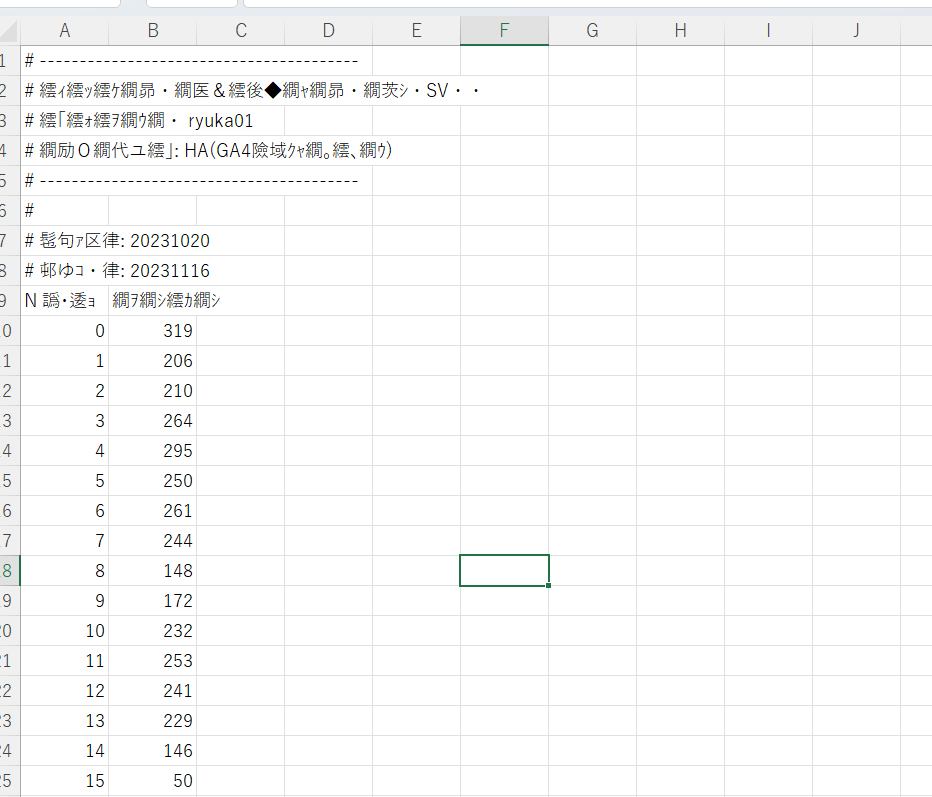レポート共有の概要
GA4で表示されるレポートは3つの手法を使って他の人と共有することが出来ます。それが「メールの送信日時を設定する」「リンクの共有」と「ファイルのダウンロード」です。
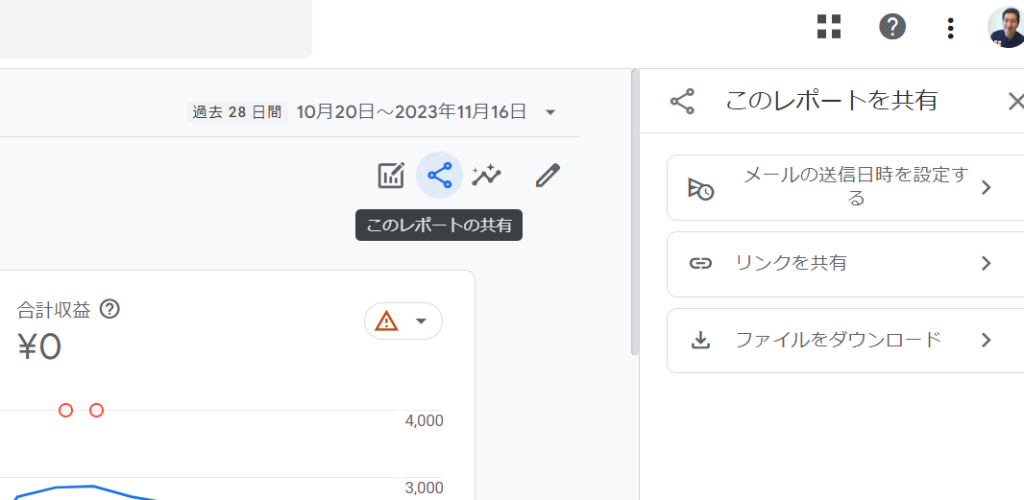
1)レポートの右上の「このレポートの共有」を押すと右側にメニューが表示されます。
メールの送信日時を設定する
メール送信を指定出来るのは、管理者権限を持っている方だけになります。他の権限をお持ちの方は配信指定を行うことは出来ません。
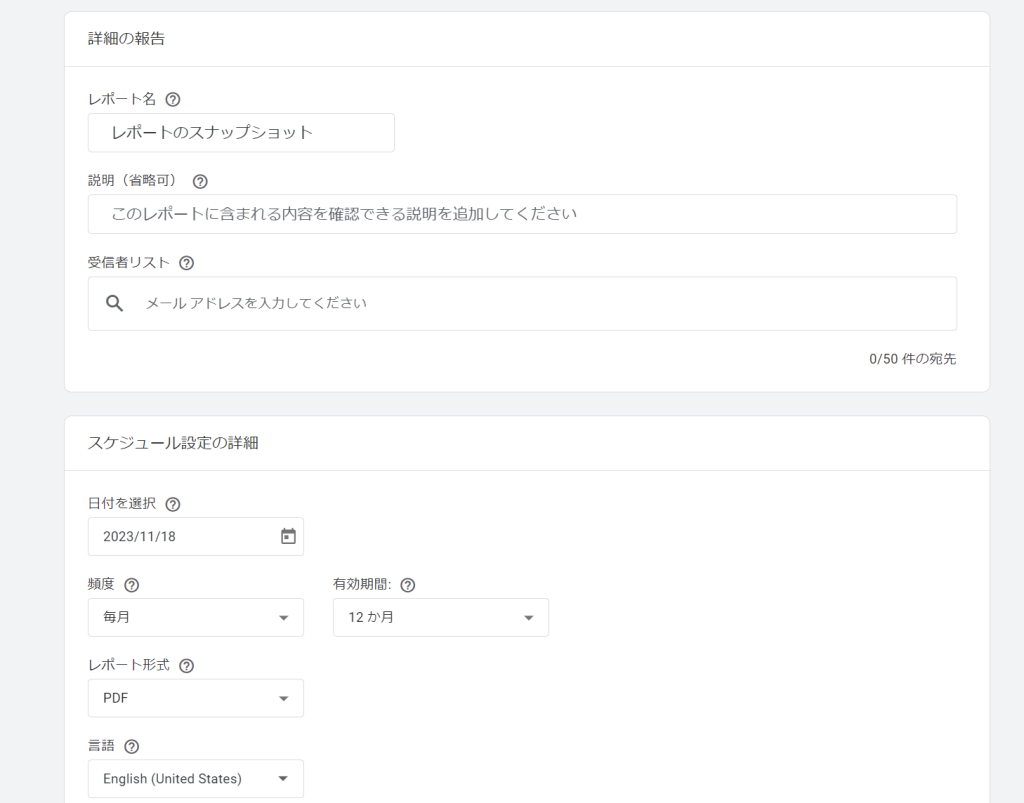
設定項目は以下のとおりです。
レポート名:メールで送られてくる件名にも反映されます
説明:レポートの説明を追加可能
受信者リスト:配信対象者のメールアドレスを指定します。指定できるのは該当プロパティの閲覧権限をもっているメールアドレスのみになります。メールは最大50件まで登録可能です。
日付を選択:最初のメールを送信する日付を指定します。当日は選ぶことが出来ないので翌日以降の日付を指定する。
頻度:日・週・月・四半期が対象となります。最初のメール配信日を11月19日に指定して「週」を指定すると2回目に配信されるのは11月26日、「月」を指定すると2回目に配信されるのは12月19日となります。
有効期間:1~12ヶ月の間から、月単位で選択可能です。
レポート形式:PDFまたはCSVを選択可能。どちらもメールに添付されてきます
言語:メールを送信するときの言語です。
送られてくるメールのサンプルは以下のとおりです。
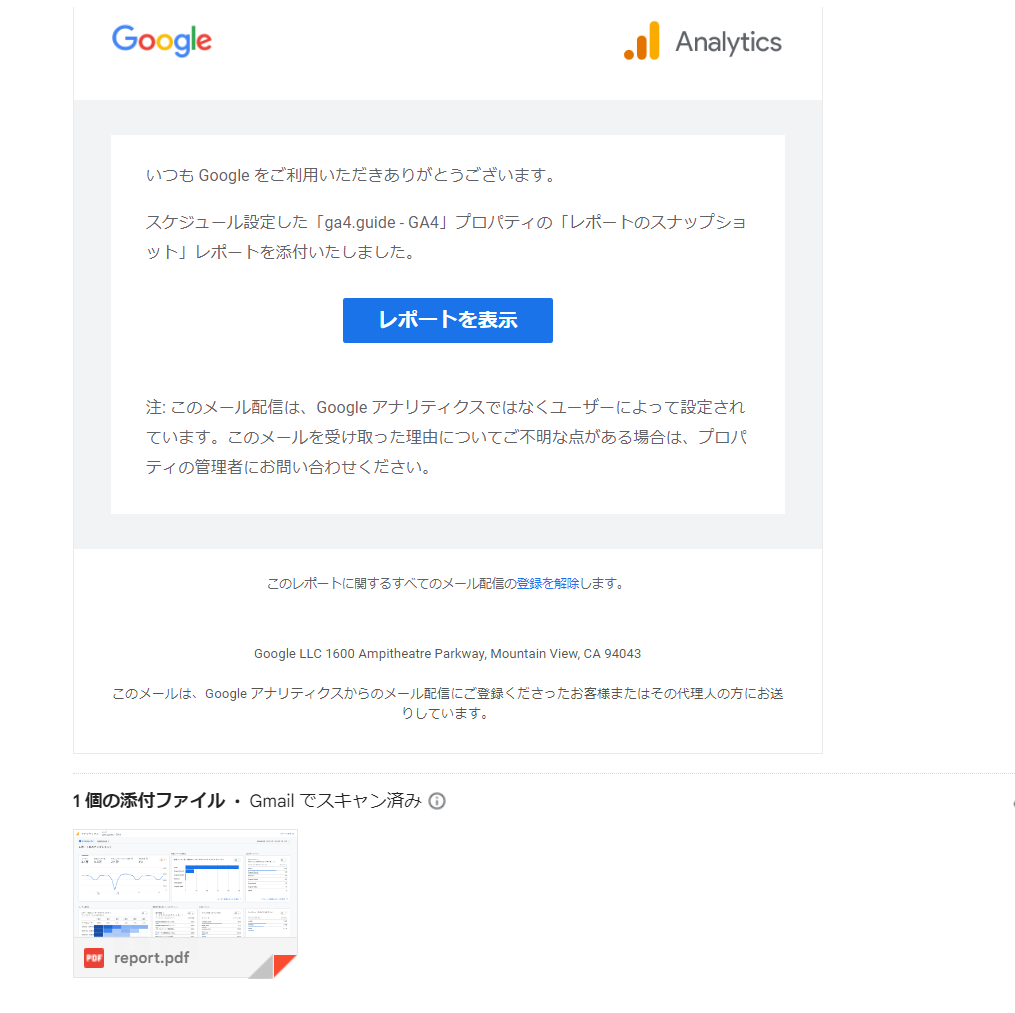
メール内に配信停止ボタンもあるため、そちらを受信者が押せば配信はされなくなります。
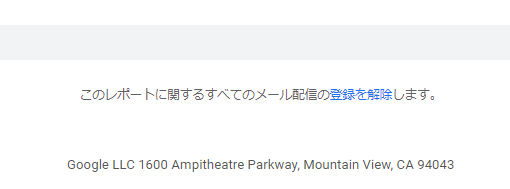
配信設定の一覧に関しては、「管理」→「プロパティ」→「メールの送信スケジュール」から確認可能です。
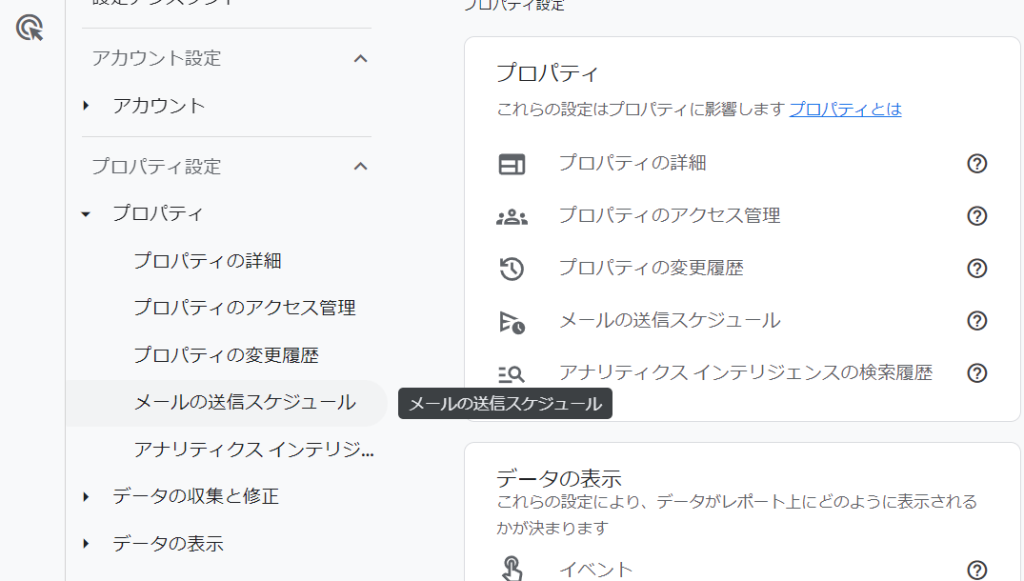
こちらの画面で作成したメール配信設定の編集と削除が可能です。
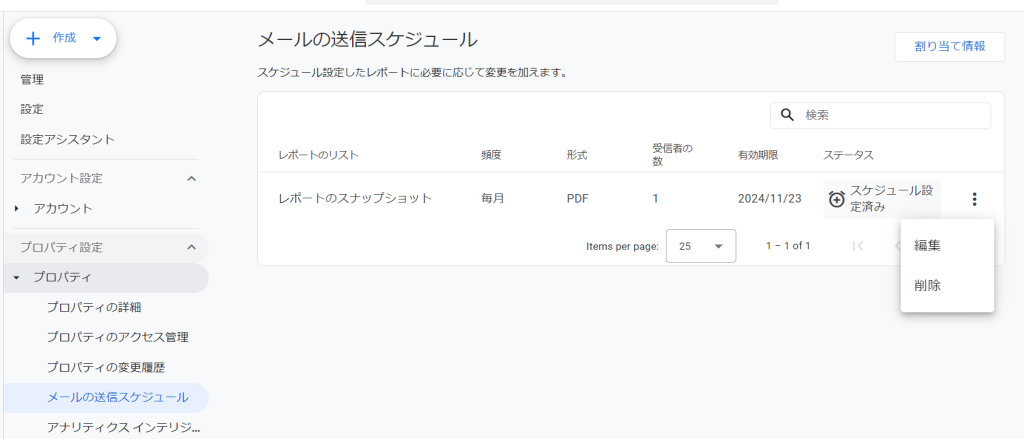
作成出来るメール配信設定は(無償版では)最大50個となっています。
「リンクを共有」
臨機を共有を押すと該当レポートのURLが作成されます。
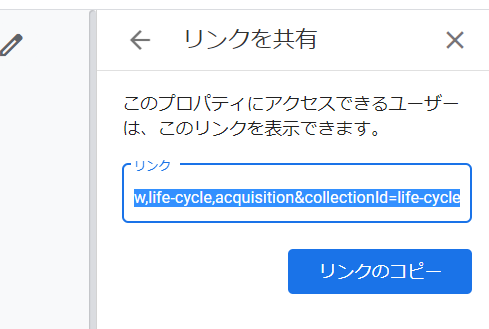
・共有時に設定した期間や比較は反映された状態でレポートは共有されます。
・該当レポートへの閲覧権限がない場合はデータを見ることは出来ません。
レポートのエクスポート
「PDF」あるいは「CSV」形式でデータがダウンロード出来ます。
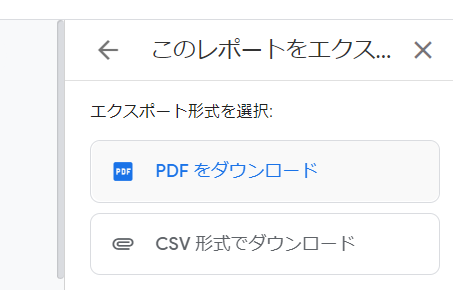
PDFファイル例
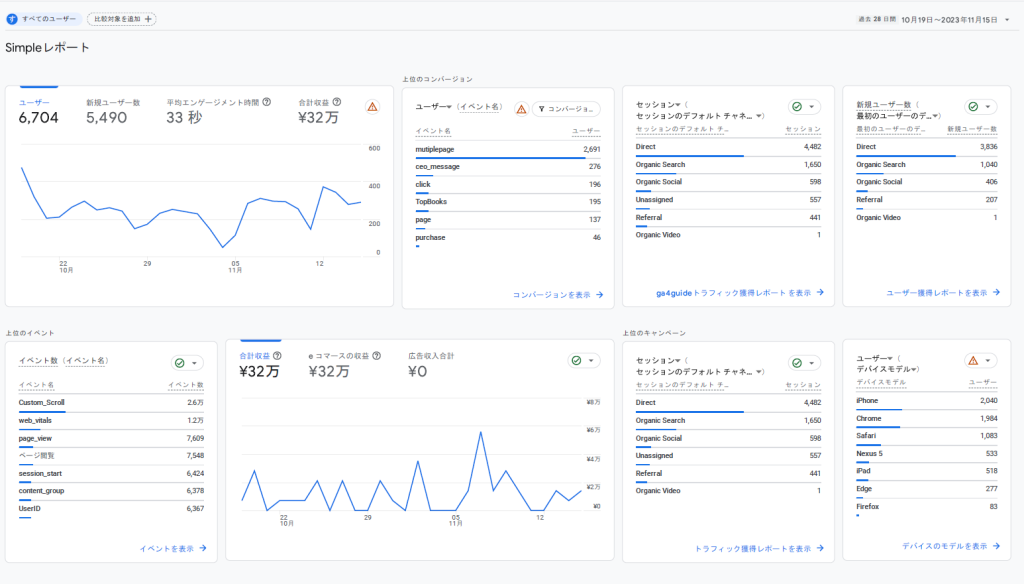
CSVファイル例
Excelなどで直接開くと文字化けするので、テキストエディタで一度開いてから、貼り付けるなどの作業が必要になります。